黑鲨教你GHOST格式系统怎么用U盘一键重装
 2018/11/09
2018/11/09
 65
65
GHOST格式系统是常见的系统系统格式。有了GHOST系统后,我们就可以通过一些介质来为电脑进行重装系统。一些用户在网上下载了GHOST格式系统后,不知道怎么进行重装系统。那么下面就让小编为大家带来黑鲨教你GHOST格式系统怎么用U盘一键重装。
准备工具:
1.黑鲨装机大师软件
2.GHOST系统镜像
3.一个容量8G以上的U盘
注意:在进行制作U盘启动盘前,最好备份U盘和电脑内的重要文件,以免文件丢失。
黑鲨教你GHOST格式系统怎么用U盘一键重装:
1.首先需要使用黑鲨装机大师来将U盘制作为启动盘,然后把下载好的GHOST系统存放到U盘里。没有GHOST系统的用户,可以通过黑鲨装机大师软件进行下载。
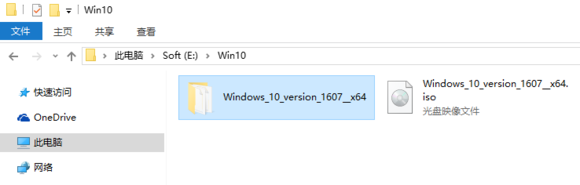
2. 插入制作好的好系统启动U盘,按快捷键引导至启动菜单,按键盘上的“向上”“向下”箭头,选择“可移动硬盘”,有的电脑会显示U盘品牌,选择此项。快捷键一般是ESC,或者F12,根据电脑品牌不同,快捷键方式也会有差异,可以从下表查看自己电脑的快捷键。
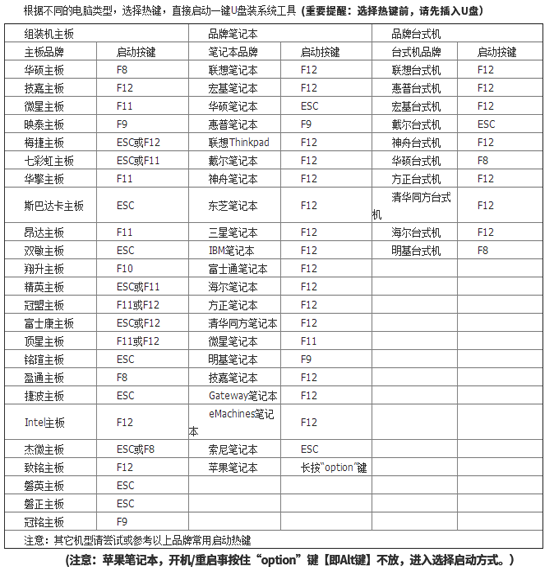
3. 确定后自动引导至 PE选择界面,默认选择windowsPE/RamO(新机型),如果是比较老的电脑,可以选择win03PE兼容版。
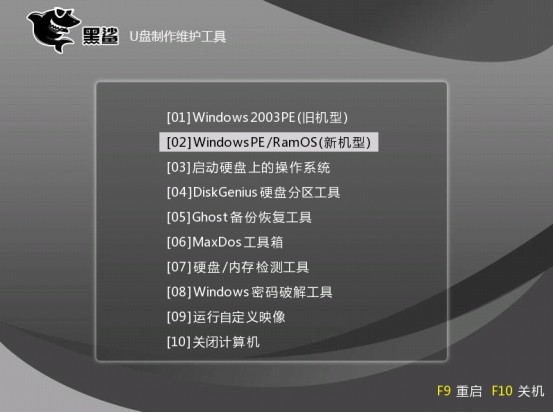
4. 进入系统后,会默认弹出黑鲨PE装机工具,选择 GHO镜像。选择C盘,点击开始开始安装,建议核实C盘大小,以免出错,然后点击开始安装。
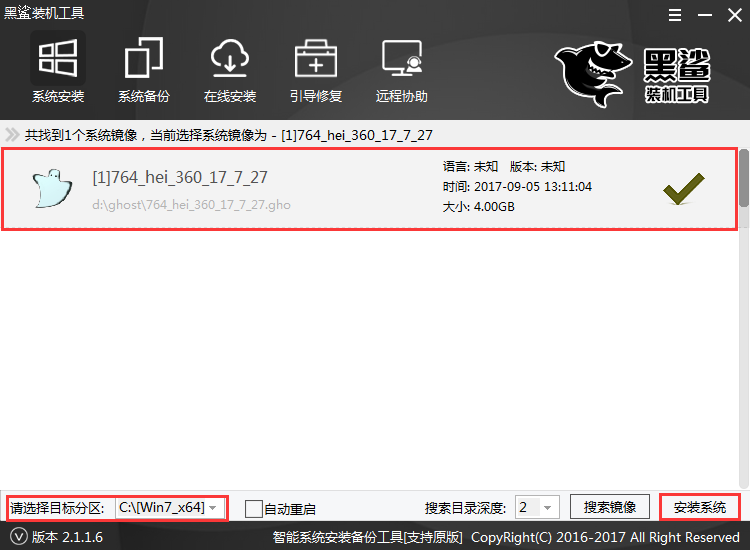
5.等待系统安装完成重启后,进入系统部署阶段,根据你选的GHO文件不同,部署界面会有差异,本次使用的是黑鲨PE,会自动进行部署。
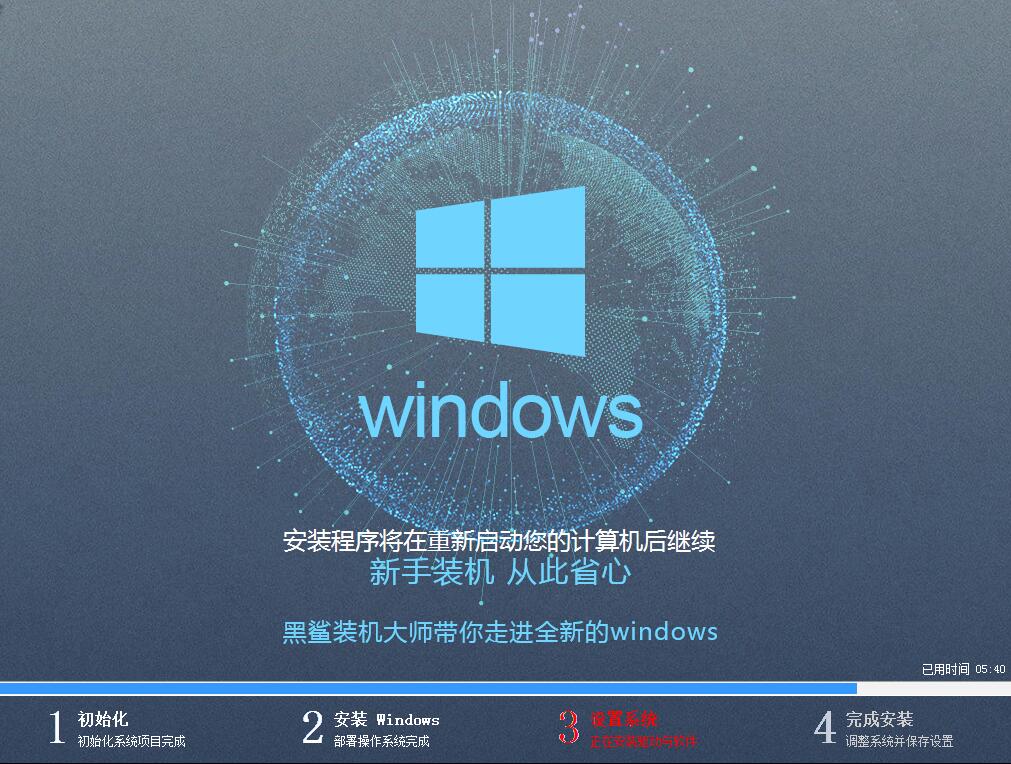
6. 部署完毕后,系统会自动重启,至此,系统安装完成。
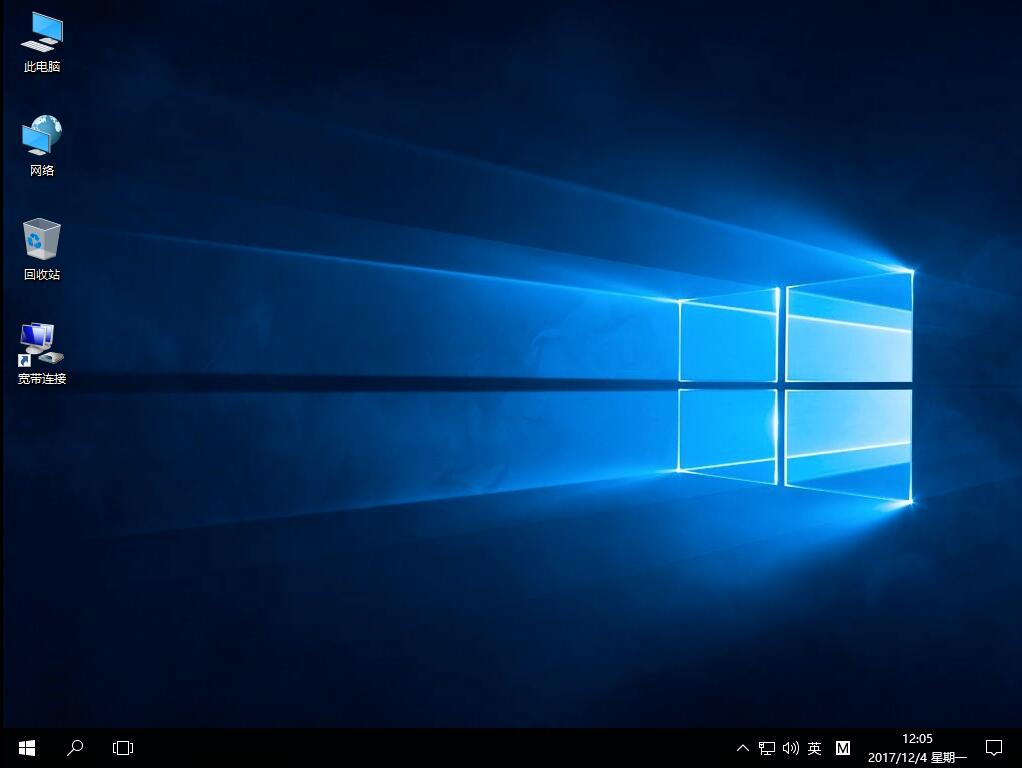
以上就是小编为大家带来的黑鲨教你GHOST格式系统怎么用U盘一键重装。重装GHOST格式系统,我们可以使用U盘作为安装介质,通过黑鲨装机大师制作启动盘来重装系统。
